
点击学习—>ArcGIS全系列实战视频教程——9个单一课程组合+系列直播回放
点击学习——>遥感影像综合处理4大遥感软件ArcGIS+ENVI+Erdas+eCognition
今天来看看ArcGIS中的几个涉及“合并”功能的用法。
对矢量:
包括编辑器中的合并,复制粘贴,工具中合并、追加、联合。
对栅格:
镶嵌、镶嵌至新栅格、镶嵌数据集。
一、 编辑器合并
如下图层红色框内图斑为同一宗地,需要将其合并。
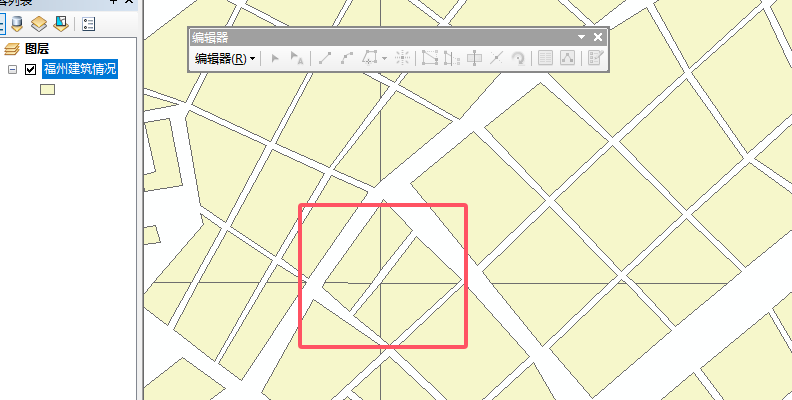
开启,对应图层的编辑,选择对应的图斑,编辑器下来选择合并即可。
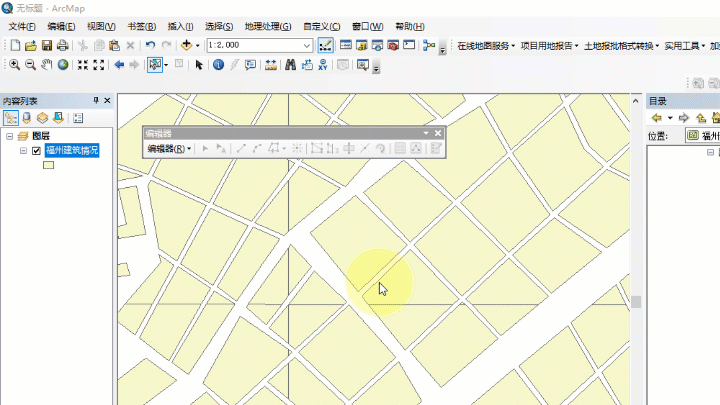
二、 复制粘贴
需要将一个图层中的图斑复制粘贴到另一个图层。如果两个图层的字段都一只,属性就会正常带过去,如果被复制的图层字段较多,张贴后属性字段就会丢失。
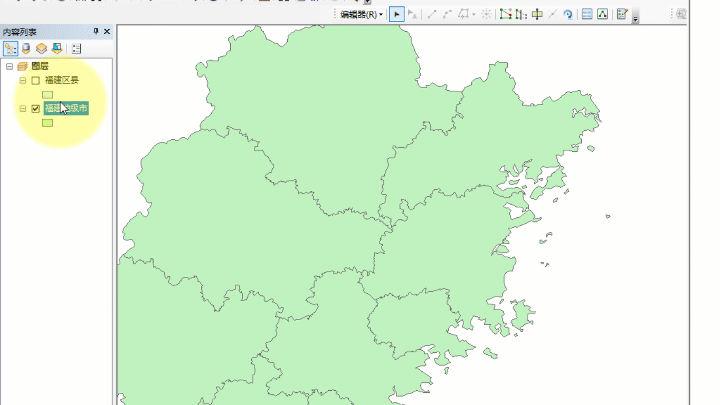
属性字段以编辑的图层为准
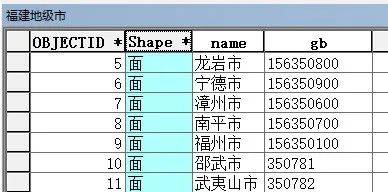
三、工具的合并
合并,相同的多个输入数据集合并为新的单个输出数据集。如图,我们要福建南部的区县划数据fj_S以及福建北部的区县划数据fj_N,我们就可以通过合并工具得到的右边福建全省的区县划数据。
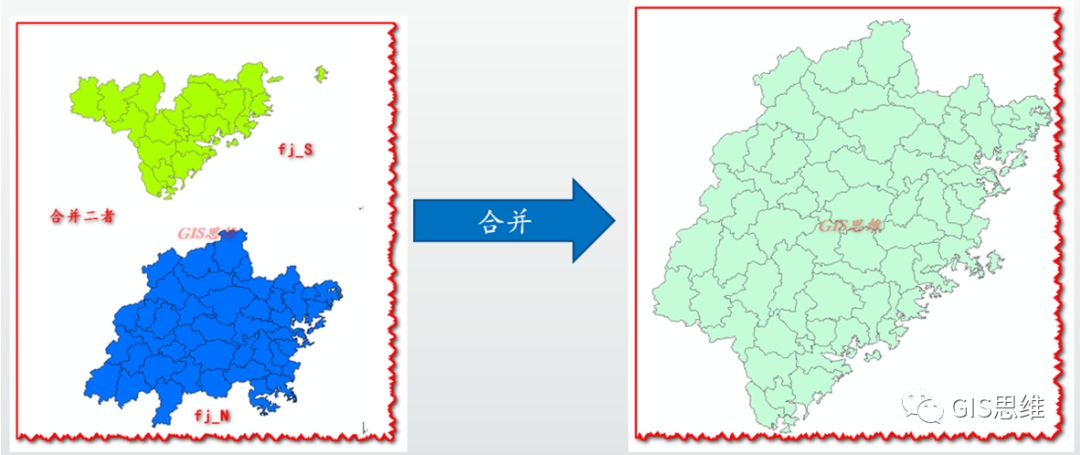
接下来我们就用工具,给大家实际演示下吧。
-
打开合并工具,数据管理工具—常规—合并,并进行如下的参数设置,可得结果。字段的映射属于可选字段,我们的文章输入基础篇,我们就不加以展开,在视频中一并介绍。
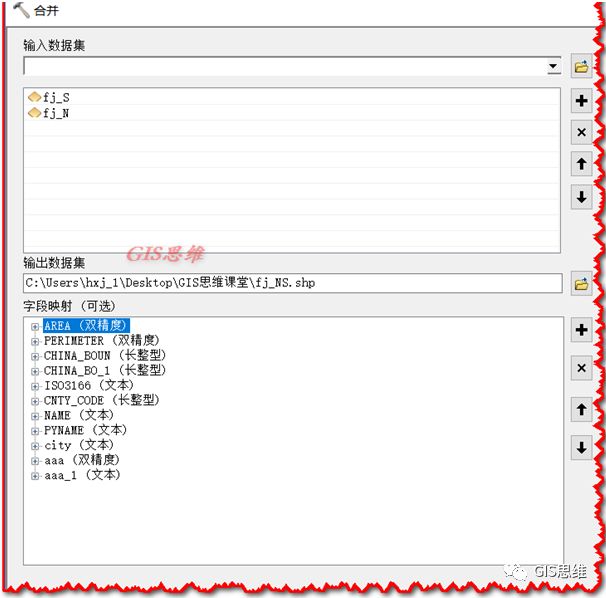
合并还有非常重要的功能:
四、 追加
追加,往广义一点上说其实也是一种合并,比较明显的区别就是追加将多个输入数据集追加到现有目标数据集,不会像合并工具一样产生一个新的数据集。
如图将福建南部的区县划数据fj_S追加到福建北部的区县划数据fj_N,fj_N目标要素,下图右边追加的结果是没有产生一个新的数据集的,而是原来fj_N。
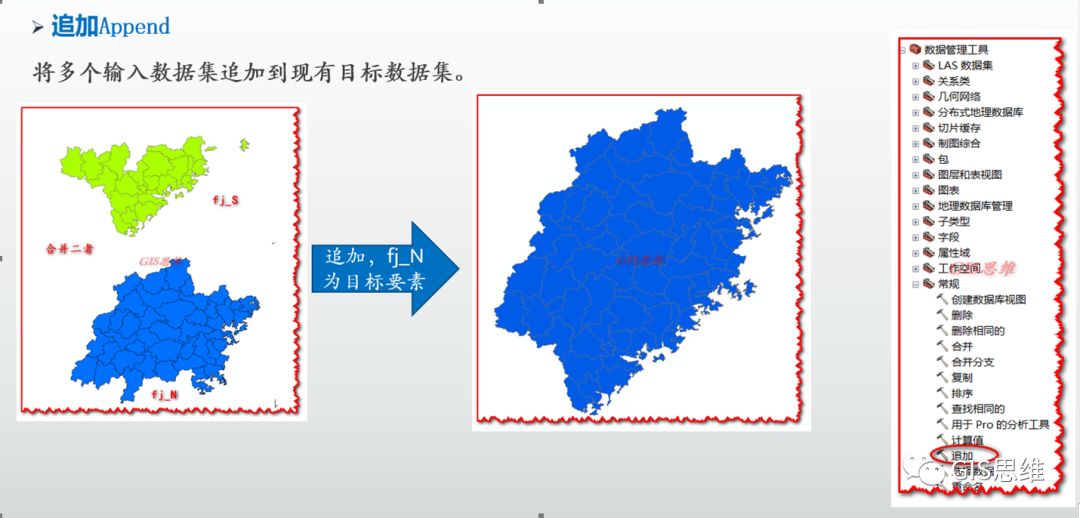
-
打开追加工具,数据管理工具à常规à追加,并进行如下的参数设置,可得6-1结果。方案类型参数的选择参考下面说明,字段的映射属于可选字段,我们的文章属于基础篇,我们就不加以展开,在视频中一并介绍。
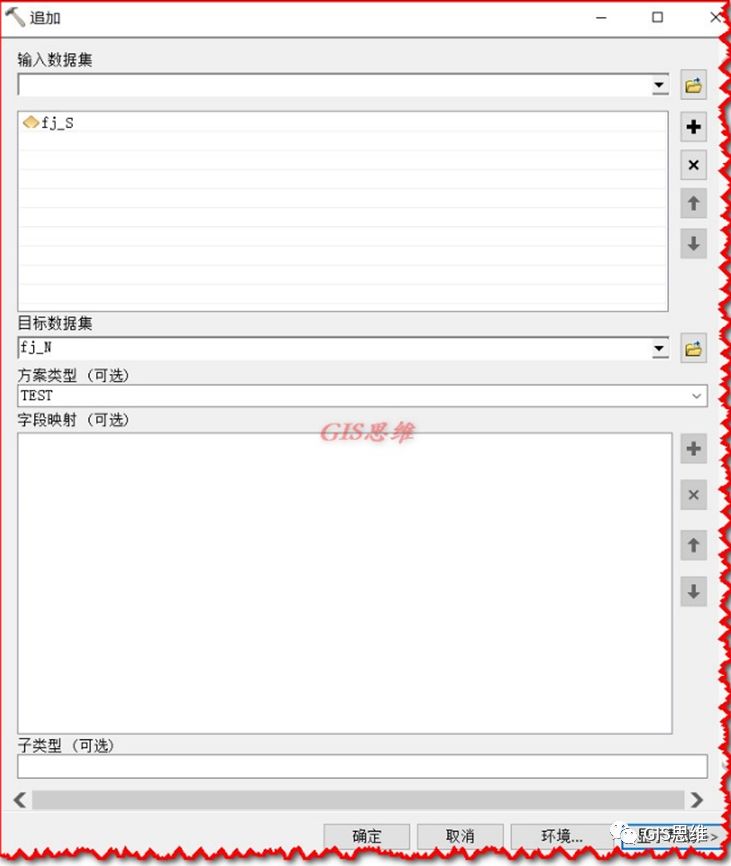
-
注意:方案类型中的参数为Test与No Test。
方案类型 (可选) :指定输入数据集的方案(字段定义)是否必须与目标数据集的方案相匹配才能追加要素。
·TEST—输入数据集的方案(字段定义)必须与目标数据集的方案相匹配。如果方案不匹配,将返回错误。就是说字段要一致,字段不同、多或少都会报错,如图6-3。
·NO_TEST—输入数据集的方案(字段定义)不必与目标数据集的方案相匹配。但是,如果输入数据集的字段与目标数据集的字段不匹配,将不会被映射到目标数据集,除非在“字段映射”控件中对映射进行了显式设置。
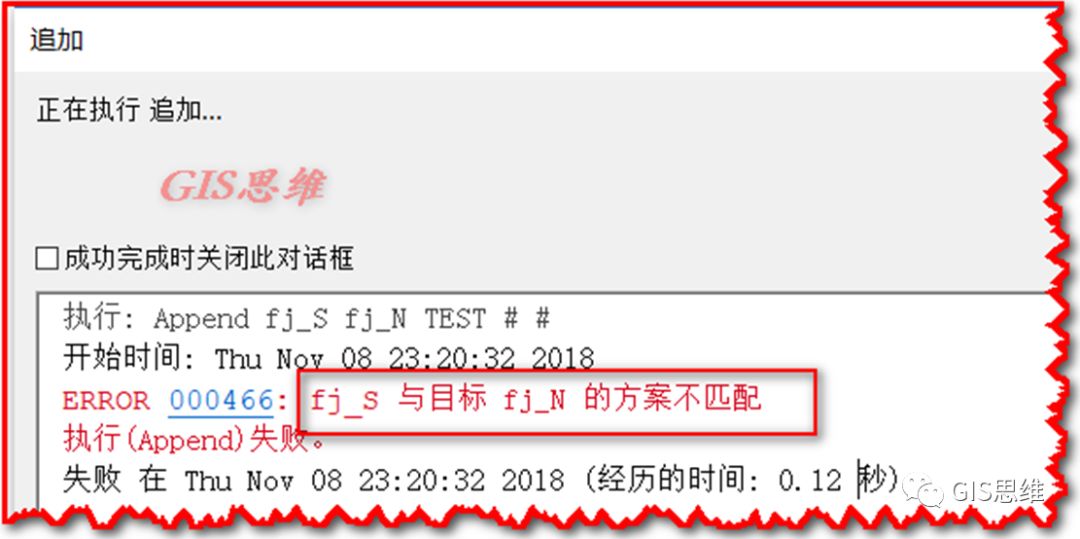
五、 联合
计算输入要素的几何并集。将所有要素及其属性都写入输出要素类。
所有输入要素类或要素图层必须是多边形。
输出要素类将包含代表所有输入的几何并集的多边形以及所有输入要素类的所有字段。
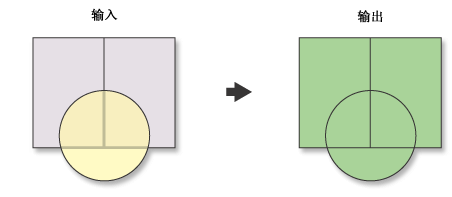
以下是联合的一个示例,所使用的要素类中的要素存在重叠现象。在这种情况下,重叠区域将被重复以保留所有属性和区域。要重新创建重叠要素,请对联合生成的要素类使用融合工具并按除 FID 以外的所有字段进行融合。
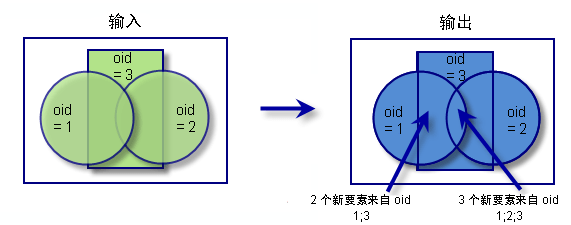
我们就可以考虑将福建的县、市数据进行联合这样市的属性就会直接传递给县了。
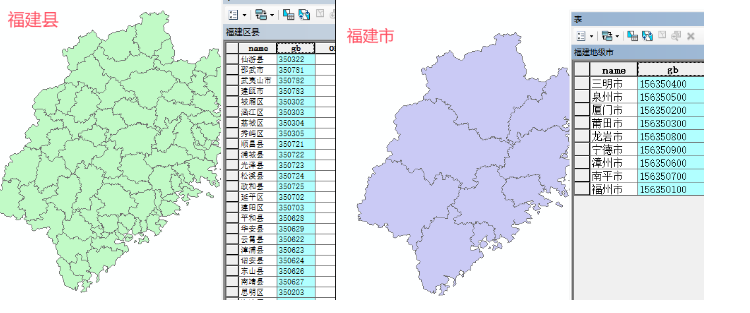
-
打开追加工具,分析工具à叠加分析à联合
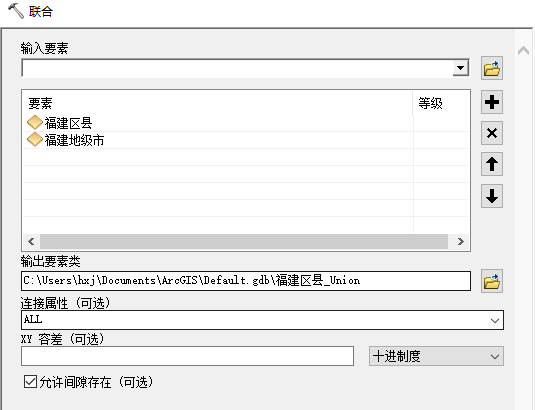
运行结果如下:
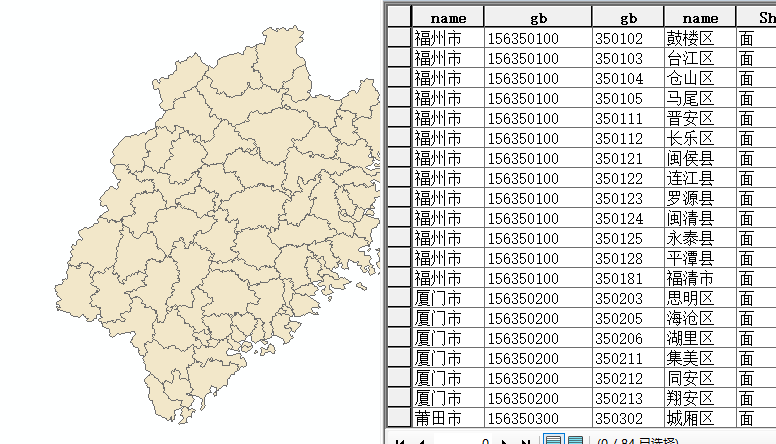
六、 镶嵌栅格
镶嵌是指两个或多个图像的组合或合并。在 ArcGIS 中,可以通过将多个栅格数据集镶嵌到一起来创建一个单个栅格数据集。此外,还可以通过一系列栅格数据集创建镶嵌数据集和虚拟镶嵌。
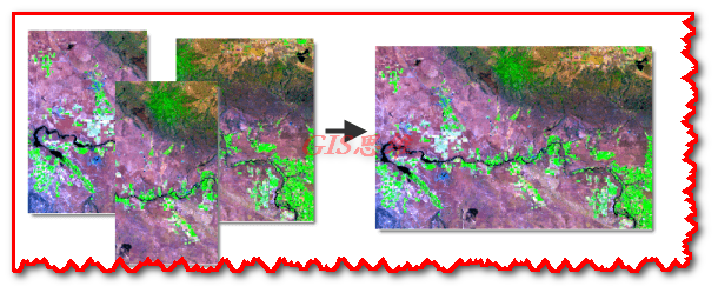
在 ArcGIS 中,有几个地理处理工具可用于将多个栅格数据集镶嵌到单个栅格数据集中。
-
镶嵌至新栅格(Mosaic To New Raste) - 将多个栅格数据集镶嵌至新的栅格数据集中。
-
镶嵌(Mosaic) - 将多个输入栅格镶嵌至现有的栅格数据集中。
-
工作空间转栅格数据集(Workspace To Raster Dataset) - 将存储在指定工作空间的全部栅格数据集镶嵌至一个栅格数据集。推荐将此功能用于将上百个栅格数据集镶嵌至一个文件或 ArcSDE 地理数据库中存储的栅格数据集。
-
栅格目录转栅格数据集 (Raster Catalog To Raster Dataset)- 将栅格目录的内容镶嵌至一个新的栅格数据集。此工具比“镶嵌至新栅格”工具速度更快。
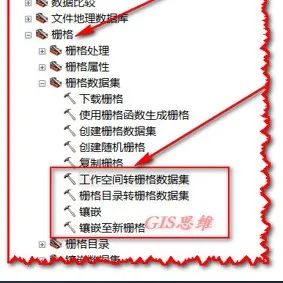
七、镶嵌至新栅格
镶嵌至新栅格(Mosaic To New Raste) - 将多个栅格数据集镶嵌至新的栅格数据集中。
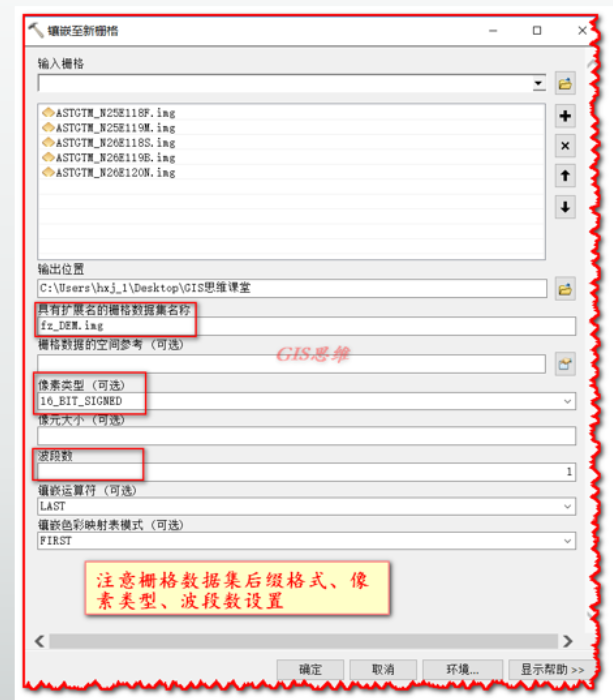
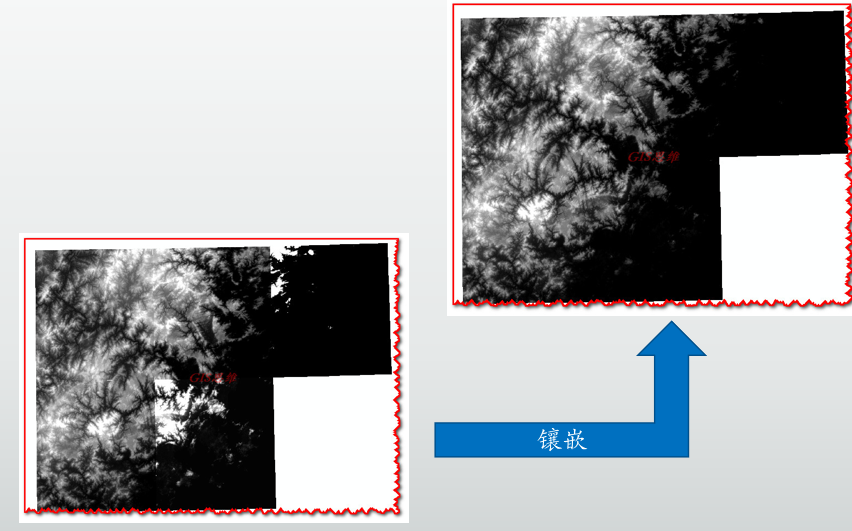
八、镶嵌
将多个输入栅格镶嵌至现有的栅格数据集中。
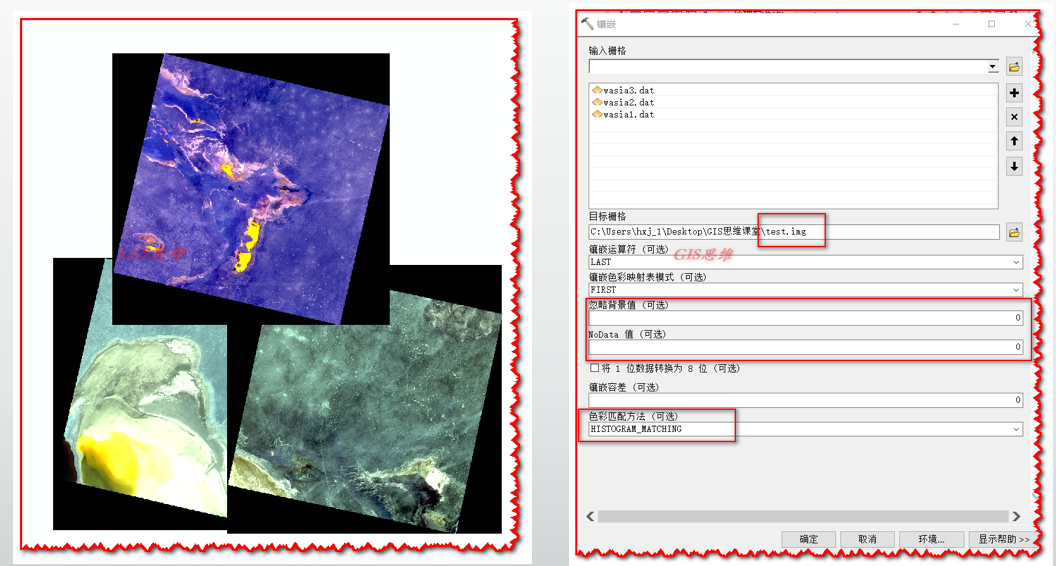
九、镶嵌的视频教学
ArcGIS镶嵌影像有黑边、白边压盖


























 7935
7935

 被折叠的 条评论
为什么被折叠?
被折叠的 条评论
为什么被折叠?










